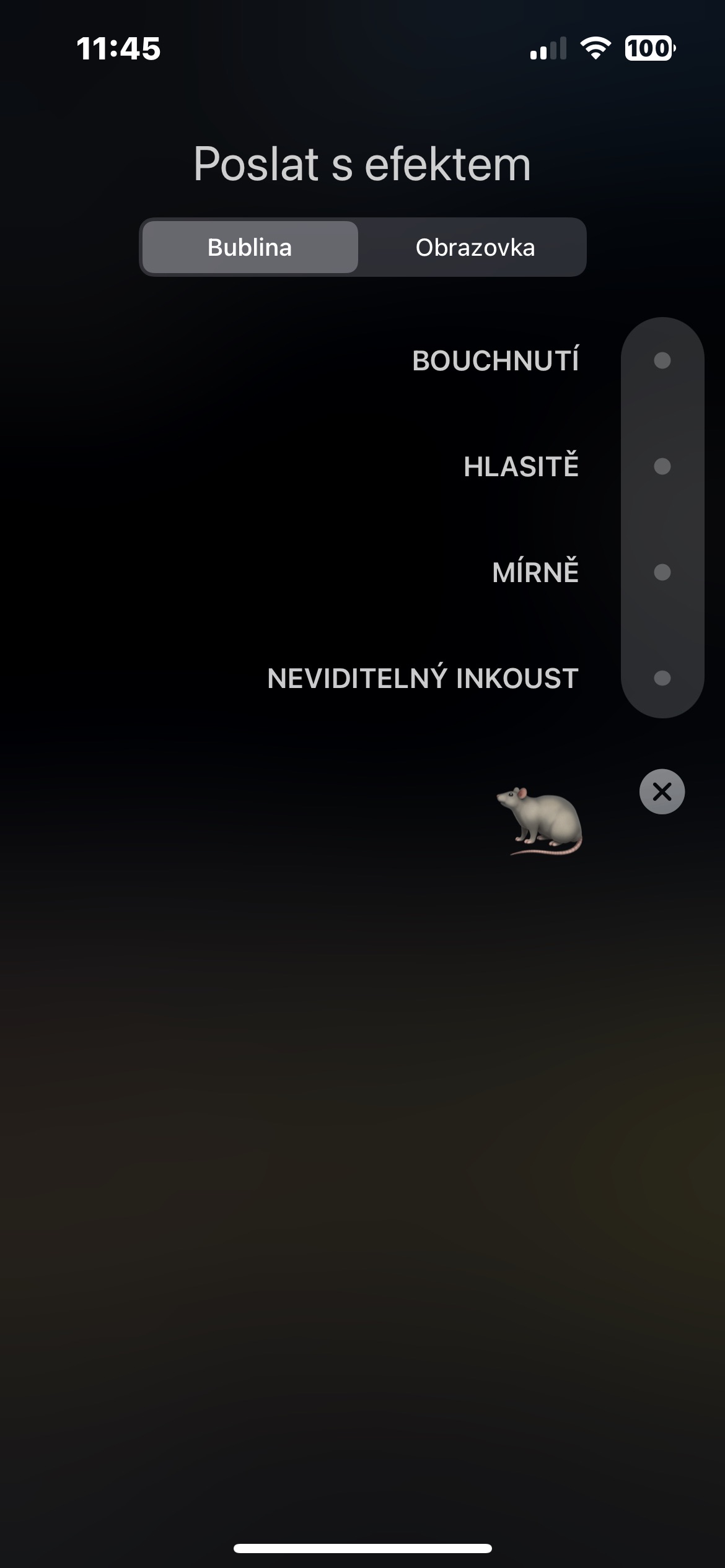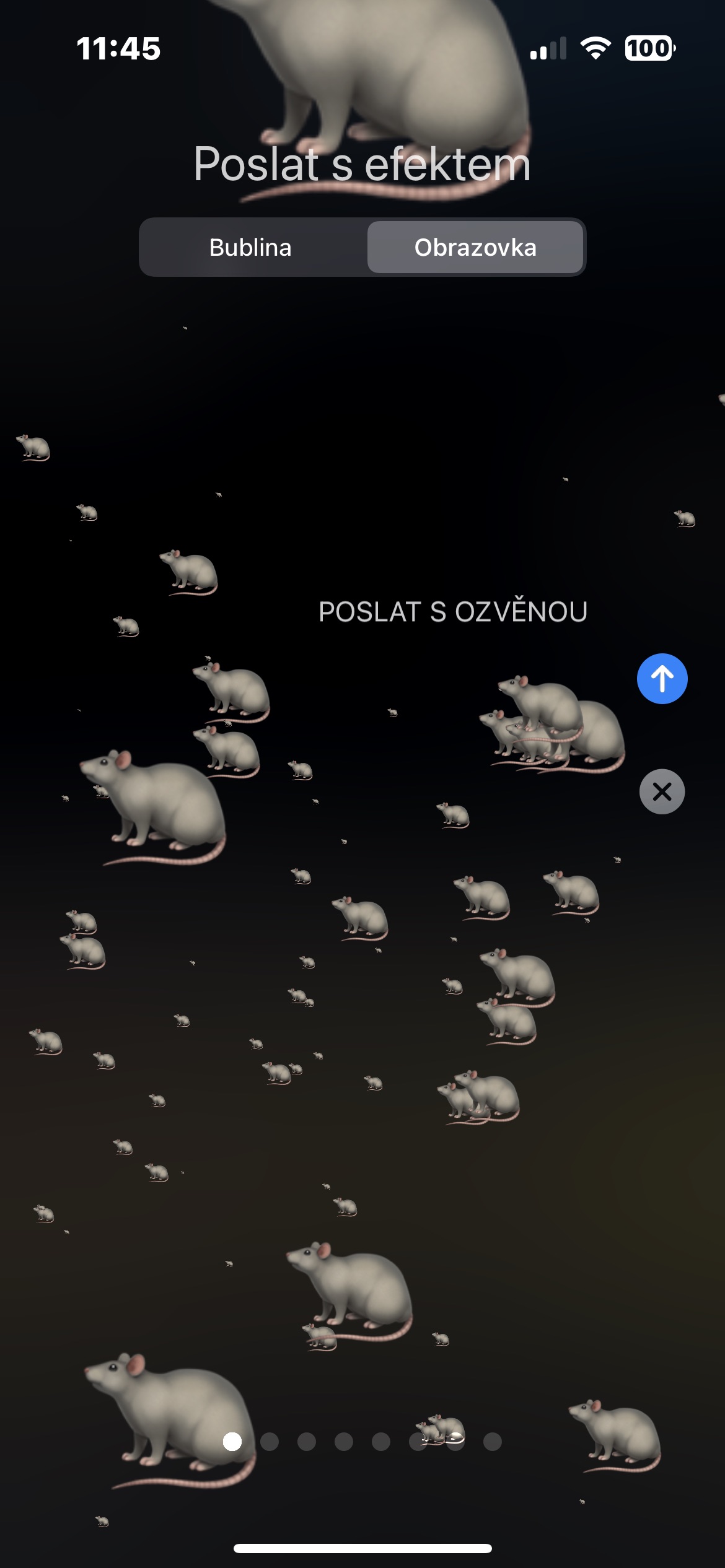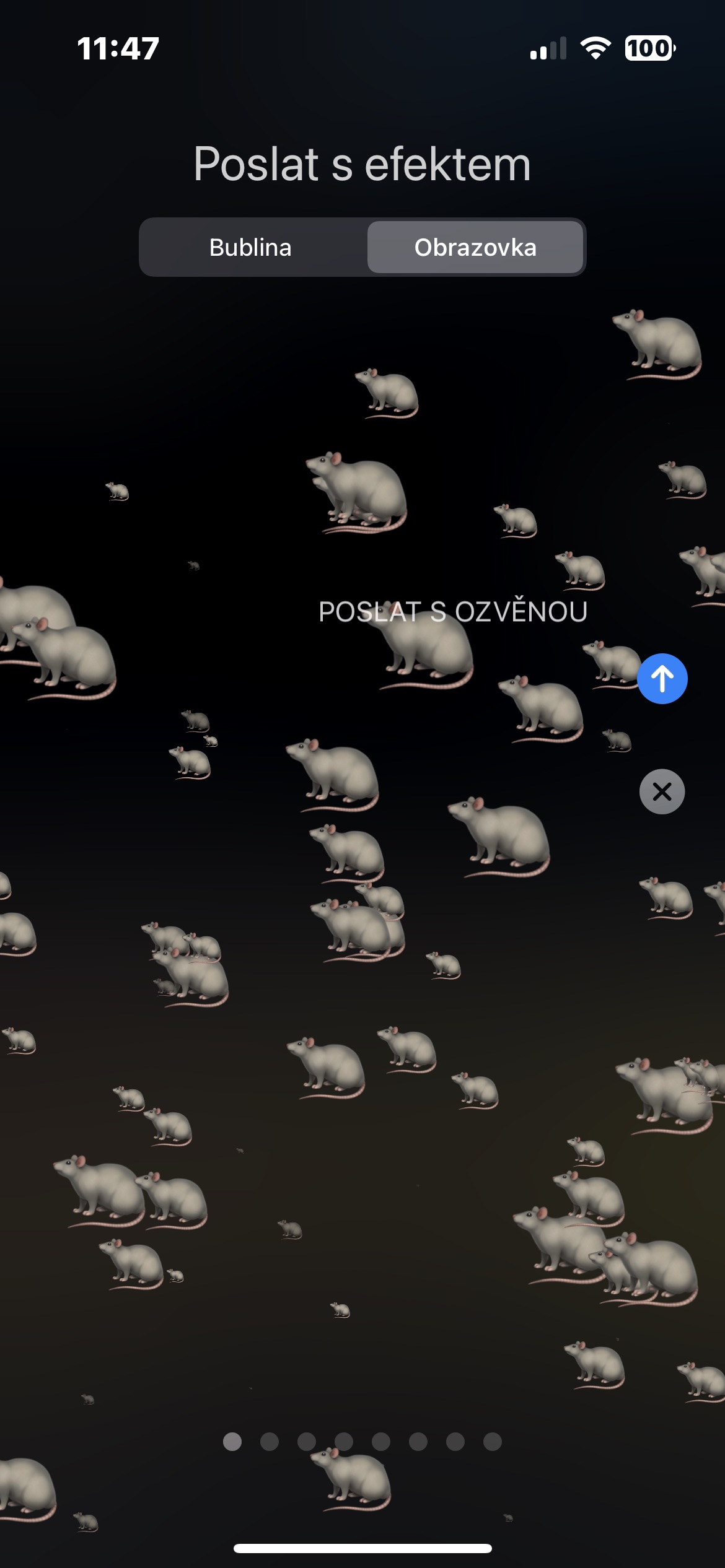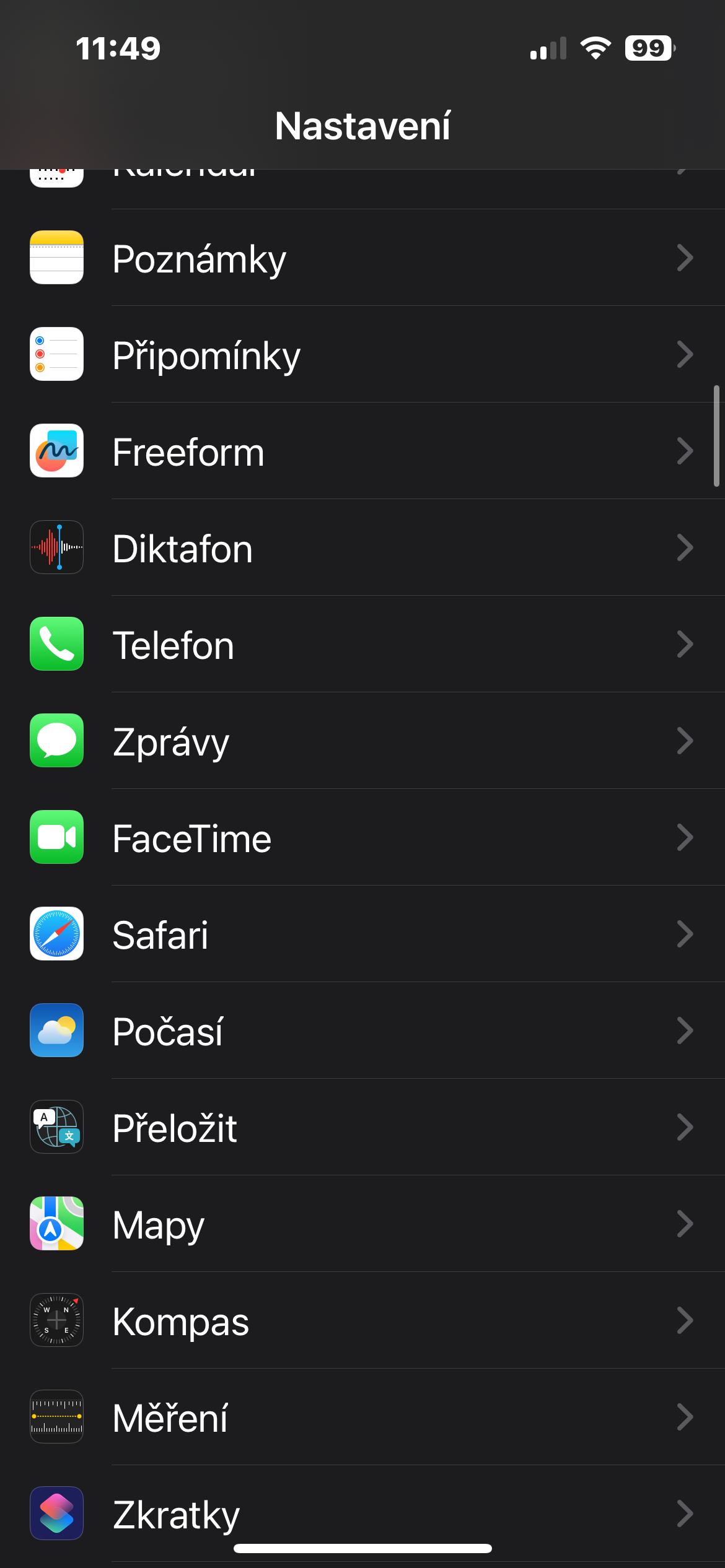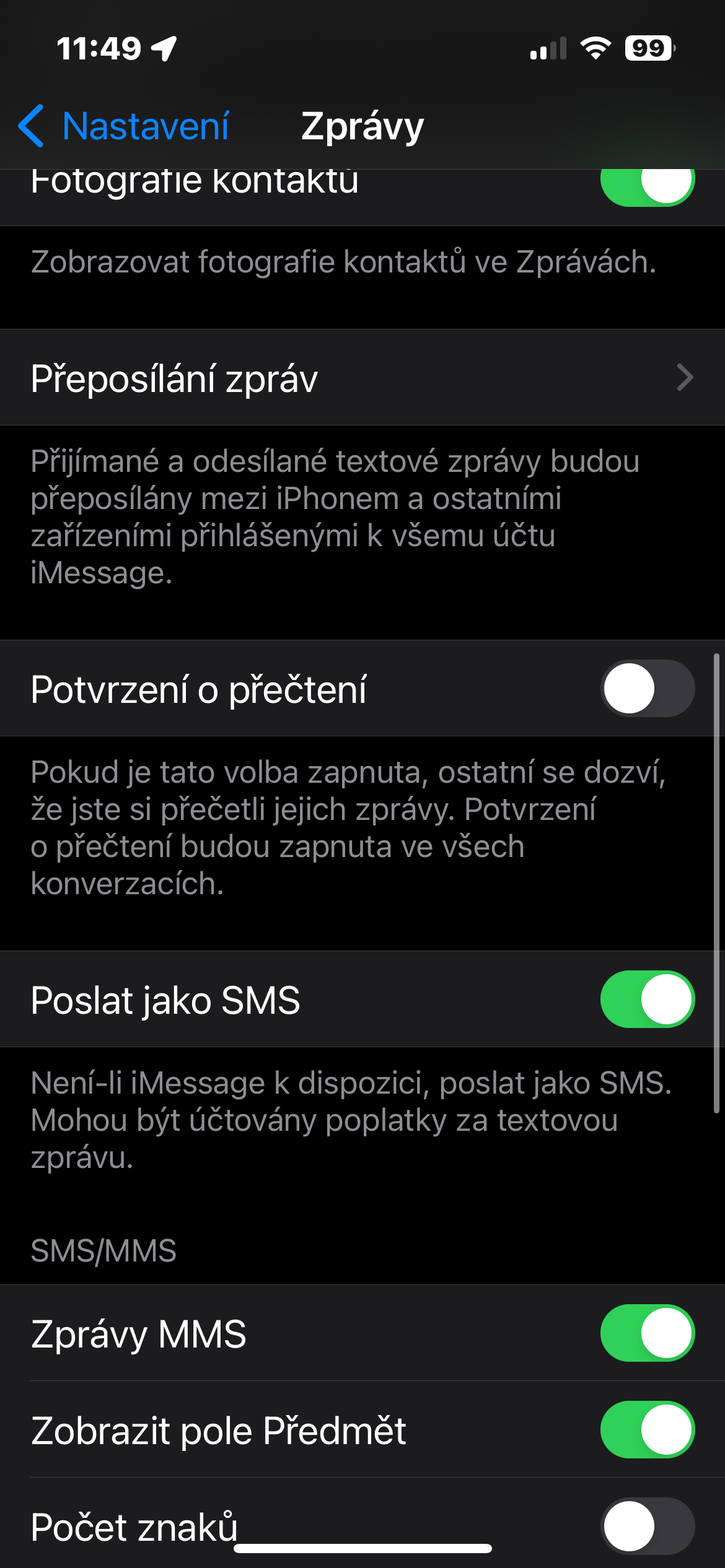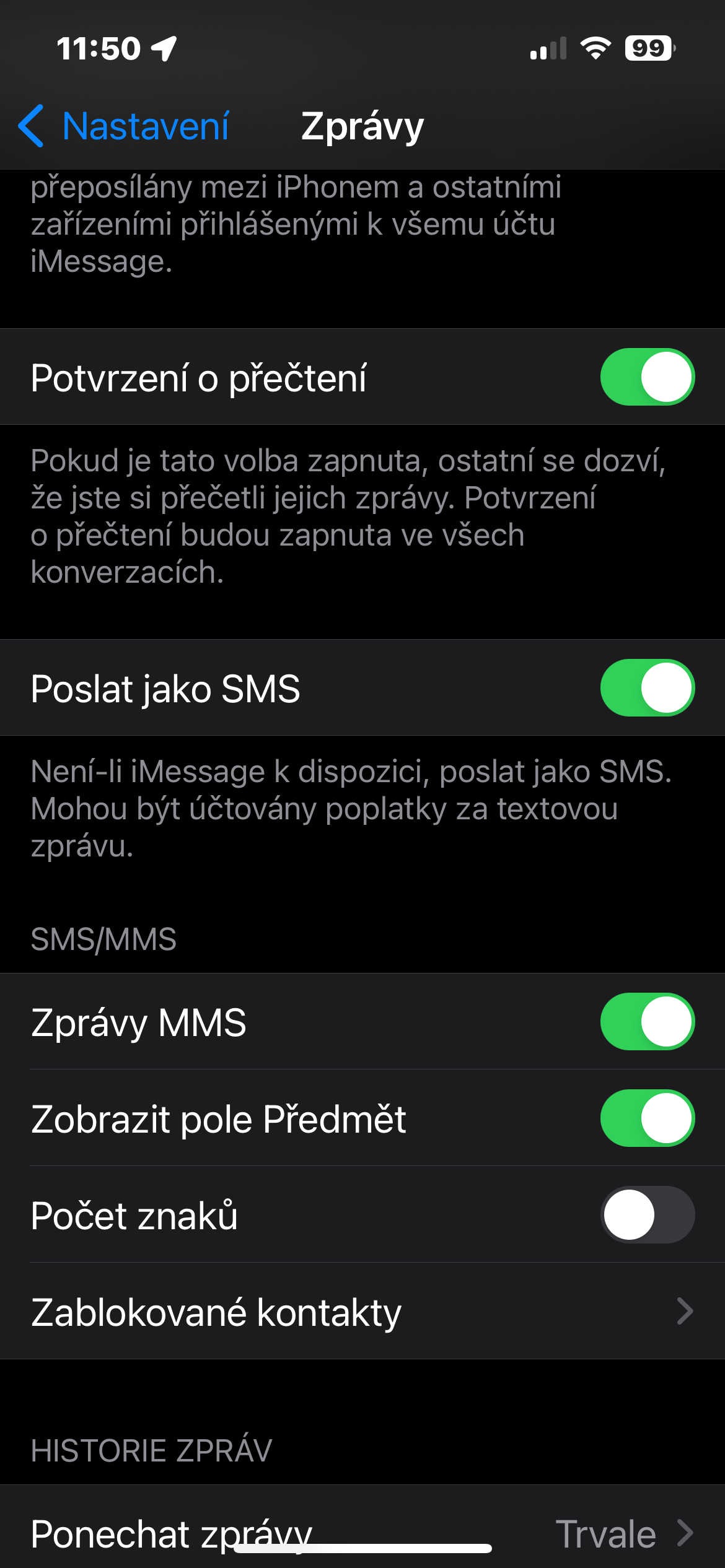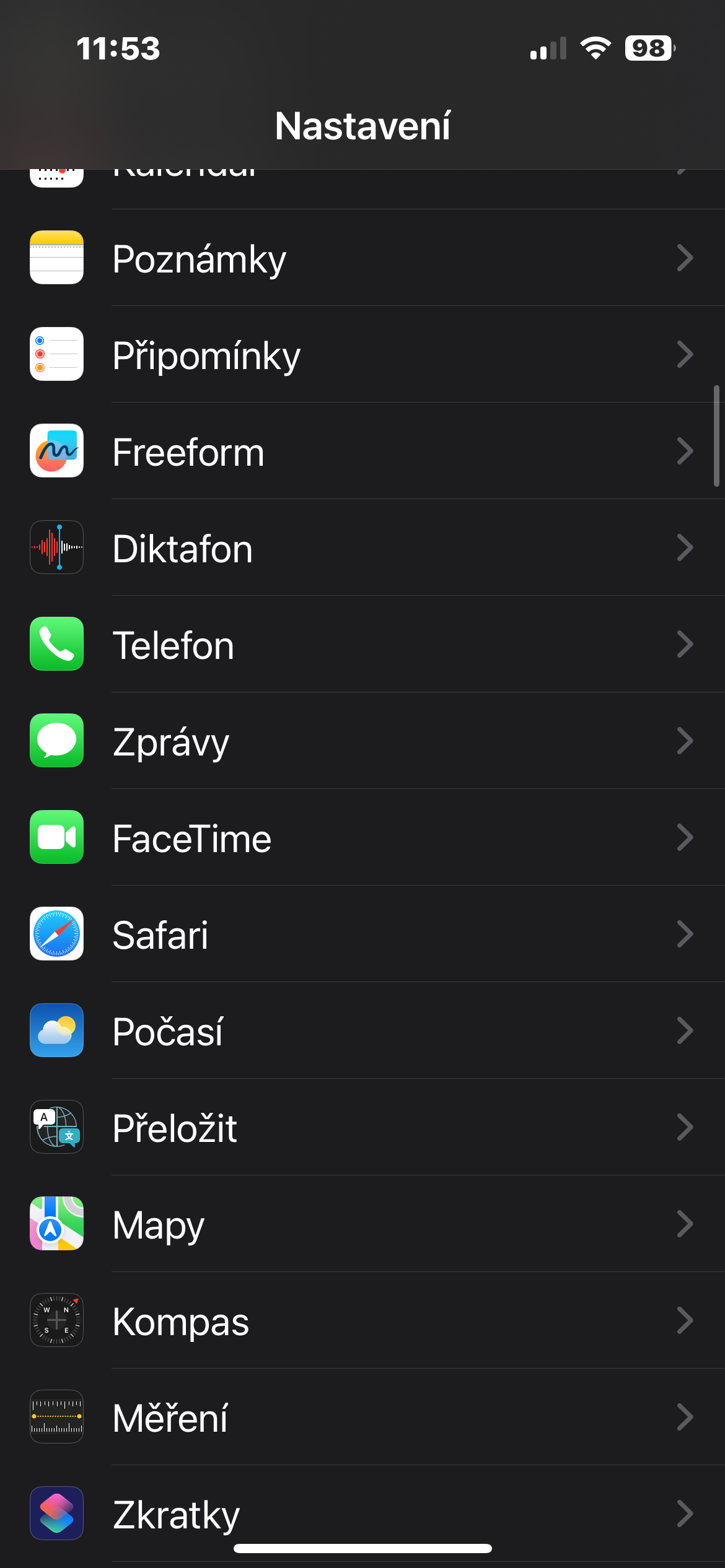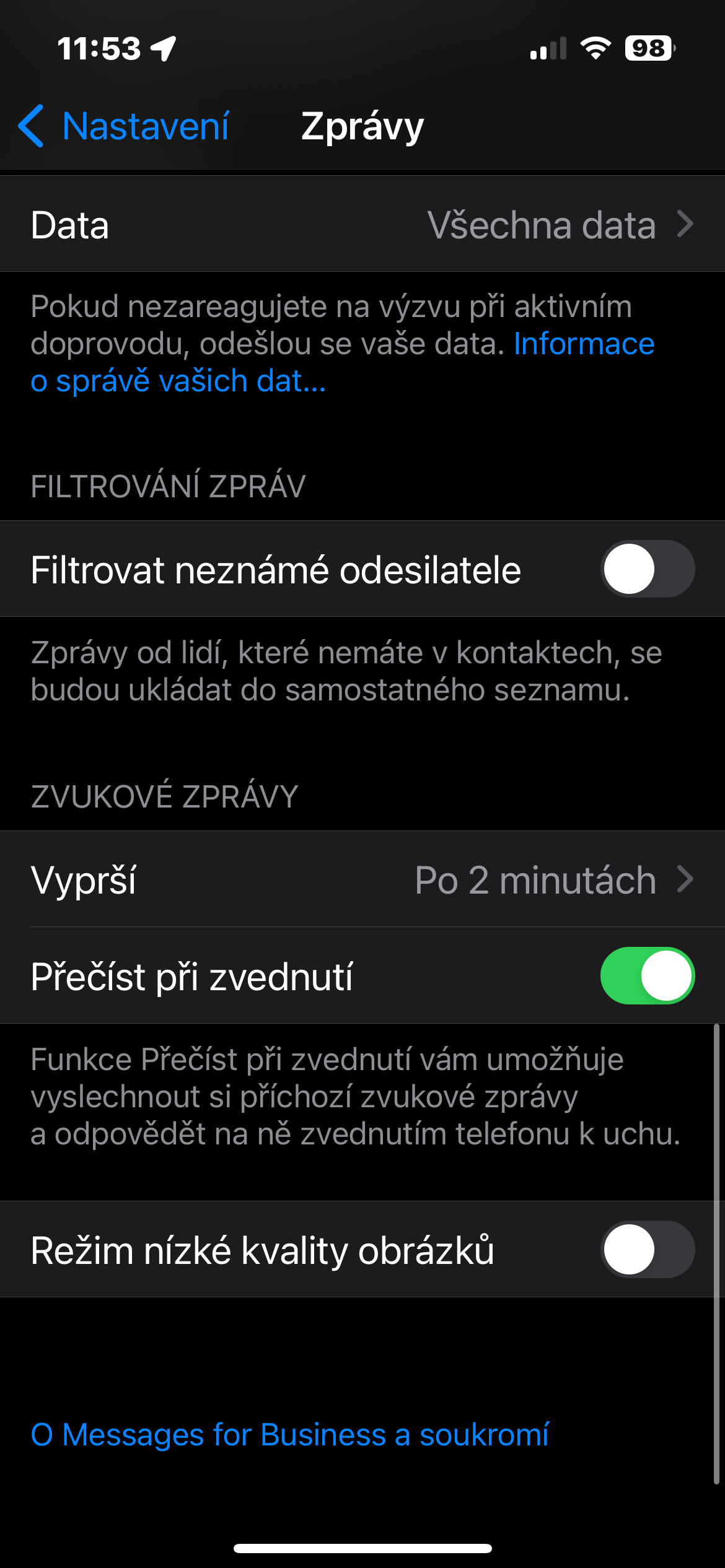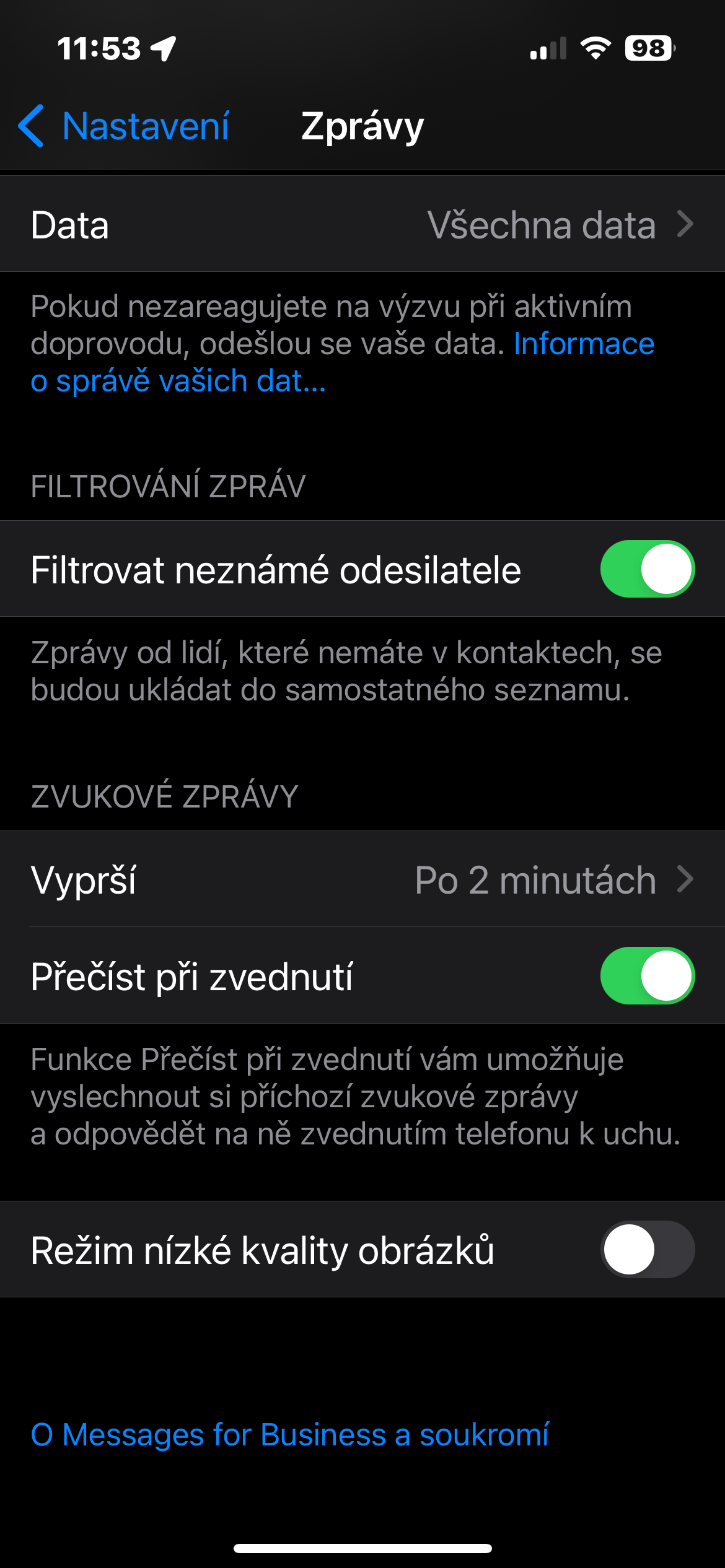Rychlé přeposílání a kopírování zpráv
Chcete v iMessage snadno a rychle přeposlat, případně zkopírovat a vložit zprávu? Jednoduše dlouze stiskněte vybranou zprávu a mírně s ní pohněte. Držte zprávu jedním prstem, zatímco se za pomoci prstu druhé ruky přesunete do druhé konverzace. Zde nakonec stačí jen zprávu přesunout do textového pole a pustit.
Mohlo by vás zajímat

Zaplavení emoji
Chcete v iMessage pobavit (nebo poškádlit) některého z vašich přátel? Zkuste záplavu emoji. Nejprve do textového pole pro zadání zprávy vložte emoji, jehož obrázky mají zaplavit displej iPhonu vašeho kontaktu. Poté dlouze stiskněte modrou šipku pro odeslání, v sekci Poslat s efektem přepněte na kartu Obrazovka a zvolte Poslat s ozvěnou.
Potvrzení o přečtení
iMessage na vašich Apple zařízeních nabízí kromě jiného také možnost zobrazení potvrzení o přečtení dané textové zprávy. Chtěli byste toto potvrzení aktivovat nebo naopak deaktivovat? Spusťte na iPhonu Nastavení -> Zprávy. Zamiřte o něco níže a aktivujte (případně naopak deaktivujte) položku Potvrzení o přečtení.
Filtrování neznámých odesílatelů
Pokud chcete mít ve zprávách na vašem iPhonu ještě lepší přehled, můžete si aktivovat filtrování neznámých odesílatelů. To znamená, že zprávy od vašich kontaktů se vám budou na iPhonu zobrazovat v jiné sekci, než zprávy od neznámých odesílatelů nebo automaticky odesílané zprávy. Pro aktivaci filtrování spusťte na iPhonu Nastavení -> Zprávy. Zamiřte o něco níže do sekce Filtrování zpráv a aktivujte položku Filtrovat neznámé odesílatele.
Efekty iMessage
Od příchodu operačního systému iOS 10 vám nativní aplikace iMessage umožňuje kromě jiného také odesílání zpráv s nejrůznějšími efekty – jako příklad může sloužit třeba efekt ozvěny, který jsme v tomto článku popsali v sekci s názvem Zaplavení emoji. Tyto efekty můžete aktivovat nejen podržením tlačítka pro odesílání, ale také klávesovou zkratkou – zkratky pro aktivaci efektů v iMessage najdete v jednom z našich starších článků.
Mohlo by vás zajímat

 Letem světem Applem
Letem světem Applem